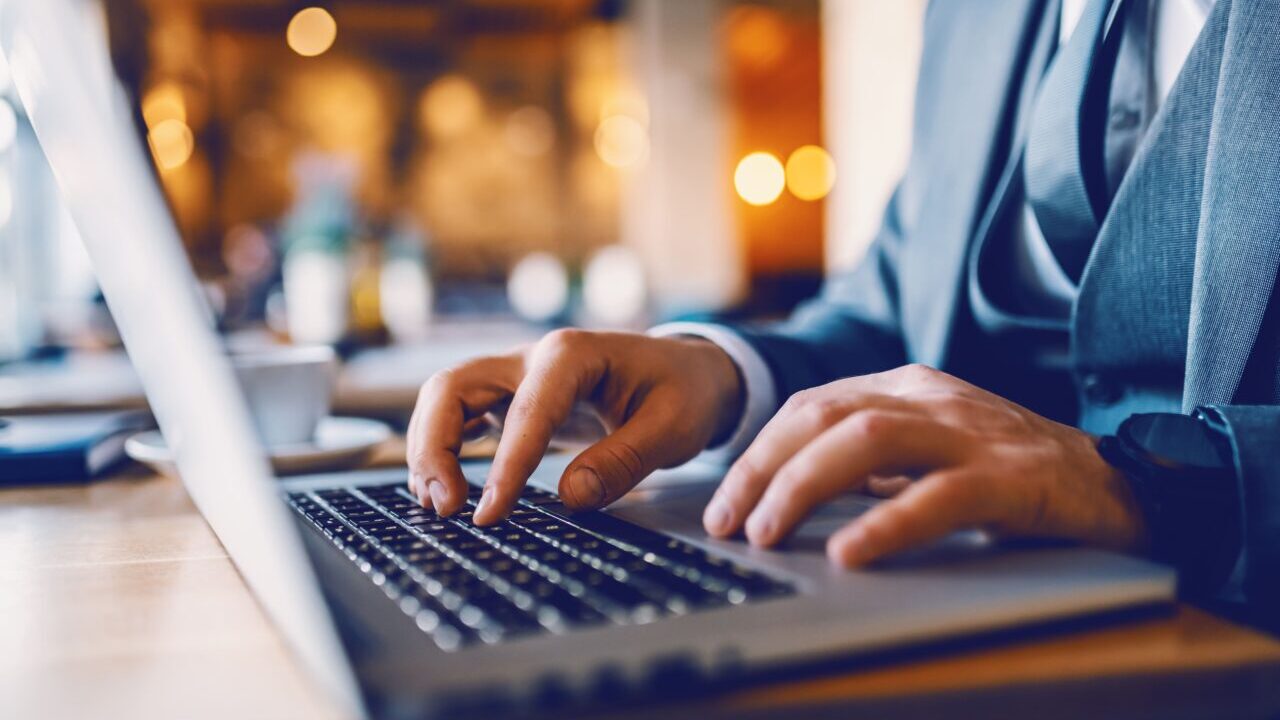パソコンの電源は入るものの、画面が動かなくなり、マウスやキーボードが反応しないといった症状が発生することがあります。
動かなくなる原因はいくつか挙げられますが、原因を見極め、適切な対処を行うことで症状を改善できる可能性があります。
特に大事なデータが入っている場合、どうすればいいのか分からなくなることも。この記事では、パソコンが起動しない原因とその対処法を詳しく解説します。
目次
パソコンの画面が動かなくなる原因
パソコンが起動しない場合、以下のような原因が考えられます。
電源供給の問題
パソコンが動かない最も基本的な原因は、電源が正しく供給されていないことです。電源ケーブルが抜けていたり、コンセントが断線している可能性も考えられます。
周辺機器の干渉
外付けHDD、USBメモリ、プリンターなどの周辺機器がパソコンの起動を妨げることがあります。一度、すべての外部デバイスを取り外してみましょう。
OSの破損
Windowsのシステムファイルが破損していると、パソコンが正常に起動できないことがあります。この場合、セーフモードでの起動やスタートアップ修復を行うことで、改善できる可能性があります。
ソフトウェアの不具合
パソコンが動かなくなる直前にソフトウェアをインストールした、アップデートを行ったなどの場合、それらが原因である可能性が高いです。
ソフトウェアが動作に影響しているため、システムの復元を試すことで問題を解決できることがあります。
ハードウェアの故障
パソコンが正常に起動しない原因として、内部のハードウェア(HDD、SSD、メモリ、電源ユニットなど)の故障が考えられます。特に、HDDやSSDが物理的に破損している場合、無理に操作を続けると状態が悪化し、データが完全に消失するリスクが高まります。
こうした状況では、自己判断での対処は避け、専門的な診断を受けることが重要です。当社では、HDD・SSDの障害に対し、最新の解析技術を用いた無料の初期診断を実施しており、これまでに46万件以上の相談実績(期間:2011年1月以降)を誇り、一部復旧を含む復旧件数割合91.5%(内、完全復旧57.8%。復旧件数割合=データ復旧件数/データ復旧ご依頼件数。2023年10月実績)を維持しています。
パソコンが正常に起動しない、HDDやSSDに異常を感じた場合は、早めの診断が鍵となります。初期診断・お見積りは無料、24時間365日対応でご相談を受け付けていますので、お気軽にお問い合わせください。
初期診断・相談・見積まで無料で対応可能
初期診断とは、機器に発生した障害の原因を正確に特定し、復旧の可否や復旧方法を確認する工程です。デジタルデータリカバリーでは、経験豊富な技術者が「初期診断」を行い、内部の部品にダメージを与えることなく問題を見つけます。
データ障害のパターン15,000種類以上もありますが、「ご相談件数46万件超」(算出期間:2011年1月1日~)を持つ当社は、それぞれの障害原因をデータベースから即座に情報を引き出し、原因を正確に特定できる体制を整えています。
パソコンの画面が動かないときの対処法
上記の原因に対して、以下の方法で対処できます。
電源周りを確認する
パソコンが正常に起動しない場合、最初に電源周りをチェックすることが重要です。電源供給が適切でないと、起動プロセスが途中で停止することがあります。
- 電源ケーブルがしっかり接続されているか確認する。
- 電源ボタンを長押しして強制終了し、再度電源を入れる。
- 別のコンセントに差し替えてみる。
周辺機器をすべて外す
外部デバイスが起動を妨げることがあります。一度すべての周辺機器を取り外して、パソコンが正常に起動するか確認しましょう。
- USB機器や外付けHDD、SDカードなどを取り外す。
- 電源を入れて、パソコンが正常に起動するか確認する。
セーフモードで起動する
セーフモードを使用すると、不要なプログラムを読み込まずにWindowsを起動でき、問題の切り分けが可能です。
- 電源ボタンを長押しして強制終了し、3回繰り返す。
- 「自動修復」画面が表示されたら「詳細オプション」を選択。
- 「トラブルシューティング」→「詳細オプション」→「スタートアップ設定」→「再起動」を選択。
- 再起動後、「セーフモードを有効にする」を選択。
スタートアップ修復を試す
Windowsのスタートアップ修復を実行すると、起動時のエラーを修正できます。
- 「自動修復」画面で「詳細オプション」を選択する。
- 「トラブルシューティング」→「スタートアップ修復」を選択する。
- 修復プロセスが完了するまで待つ。
システムの復元を行う
システムの復元を使用すると、正常に動作していた時点まで、システムの状態を戻すことができます。
- 「自動修復」画面で「詳細オプション」を選択する。
- 「トラブルシューティング」→「詳細オプション」→「システムの復元」を選択する。
- 画面の指示に従い、復元ポイントを選択して実行する。
データ復旧業者に相談する
対処法を実行してもスタート画面からパソコンが動かない場合、重度の障害が発生している可能性があります。
万が一、HDDやSSDが故障している場合、個人での復旧は困難な上に、自己対処の作業によって状態が悪化し、機器の故障やデータが完全消失する恐れがあります。
重要なデータを保存している場合は無理な復旧作業を避け、データ復旧業者に相談しましょう。
自力で対応できない場合はデータ復旧の専門業者に相談する

自力で対応できない場合や、機器が物理的に破損している場合、個人での修復は困難です。重要なデータが含まれている場合、データ復旧専門業者に依頼するのが最も安全です。
データ復旧業者では、問題の根本原因を特定し、安全にデータを回復する最善の方法を提案できます。デジタルデータリカバリーでは、相談から初期診断・お見積りまで24時間365日体制で無料でご案内しています。まずは復旧専門のアドバイザーへ相談することをおすすめします。
デジタルデータリカバリーの強み

デジタルデータリカバリーは、「データ復旧専門業者14年連続データ復旧国内売り上げNo.1」の実績を持つデータ復旧業者です。データ復旧の技術力として、「データ復旧率最高値95.2%」を誇っています。
また、データ復旧業者の最後の砦と言われる所以として、「他社で復旧できなかった機器のご相談件数7,300件超」の実績を信頼いただいています。他社で復旧してもらえなかった機器であっても、デジタルデータリカバリーの復旧技術であれば復旧できたという事例も多数ございます。是非ご相談ください。
初期診断・相談・見積まで無料で対応可能
初期診断とは、機器に発生した障害の原因を正確に特定し、復旧の可否や復旧方法を確認する工程です。デジタルデータリカバリーでは、経験豊富な技術者が「初期診断」を行い、内部の部品にダメージを与えることなく問題を見つけます。
データ障害のパターン15,000種類以上もありますが、「ご相談件数46万件超」(算出期間:2011年1月1日~)を持つ当社は、それぞれの障害原因をデータベースから即座に情報を引き出し、原因を正確に特定できる体制を整えています。
よくある質問
いえ、かかりません。当社では初期診断を無料で実施しています。お客様の機器に初期診断を行って初めて正確なデータ復旧の費用がわかりますので、故障状況を確認しお見積りをご提示するまで費用は頂いておりません。
※ご郵送で機器をお預けいただいたお客様のうち、チェック後にデータ復旧を実施しない場合のみ機器の返送費用をご負担頂いておりますのでご了承ください。
機器の状態によって故障の程度が異なりますので、復旧完了までにいただくお時間はお客様の機器お状態によって変動いたします。
弊社は、復旧完了までのスピードも強みの1つで、最短即日復旧・ご依頼の約8割を48時間以内に復旧完了などの実績が多数ございます。ご要望に合わせて柔軟に対応させていただきますので、ぜひご相談ください。
営業時間は以下の通りになっております。
365日24時間、年中無休でお電話でのご相談・復旧作業・ご納品・アフターサービスを行っています。お困りの際は是非ご相談ください。
電話受付:0:00~24:00 (24時間対応)
電話番号:0800-333-6302
来社受付:9:30~21:00
復旧できる可能性がございます。
弊社では他社で復旧不可となった機器から、データ復旧に成功した実績が多数ございます。 他社大手パソコンメーカーや同業他社とのパートナー提携により、パートナー側で直せない案件を数多くご依頼いただいており、様々な症例に対する経験を積んでおりますのでまずはご相談ください。
この記事を書いた人

デジタルデータリカバリー データ復旧エンジニア
累計相談件数46万件以上のデータ復旧サービス「デジタルデータリカバリー」において20年以上データ復旧を行う専門チーム。
HDD、SSD、NAS、USBメモリ、SDカード、スマートフォンなど、あらゆる機器からデータを取り出す国内トップクラスのエンジニアが在籍。その技術力は各方面で高く評価されており、在京キー局による取材実績も多数。2021年に東京都から復旧技術に関する経営革新優秀賞を受賞。